FAQ E-Mail
Sollten Sie Outlook mit unserem Exchange Server nutzen, kann es sein, dass diese Fehler-Meldung erscheint:
„Fehler bei der Nachrichtenzustellung an folgende Empfänger oder Gruppen
Die eingegebene E-Mail-Adresse konnte nicht gefunden werden. Überprüfen Sie die E-Mail-Adresse des Empfängers und versuchen Sie, die Nachricht erneut zu senden. Wenn das Problem weiterhin besteht, wenden Sie sich an Ihren E-Mail-Administrator.“
Da die Empfangsadresse auf den Exchange-Server umgezogen ist, hat Outlook in diesem Fall noch eine alte Zuordnung in der „AutoVervollständigen-Liste“ gespeichert.
Es gibt 2 Möglichkeiten das Problem zu beheben:
- Sie löschen die komplette „AutoVervollständigen-Liste“
- Sie löschen und überschreiben die einzelnen Einträge in der „AutoVervollständigen-Liste“
Vorher sollten Sie sich die das aktuelle Adressbuch vom Server herunterladen. Gehen Sie dazu bitte oben im Menü auf "Senden/Empfangen" dann darunter auf "Senden-Empfangen-Gruppen" und klicken dann auf "Adressbuch herunterladen".
Im Outlook und im Webzugriff werden folgende Dateien und Anhänge geblockt, können also nicht geöffnet oder gespeichert werden.
Exchange Webzugriff
Standardmäßig wird im OWA folgendes geblockt:
BlockedFileTypes
{.vsmacros, .msh2xml, .msh1xml, .diagcab, .ps2xml, .ps1xml, .mshxml, .gadget, .mhtml, .xbap, .psc2, .psc1, .msh2, .msh1, .jnlp, .aspx, .xnk, .xll, .wsh, .wsf,
.wsc, .vsw, .vbs, .vbp, .vbe, .url, .tmp, .shs, .shb, .sct, .scr, .scf, .reg, .pst, .ps2, .ps1, .prg, .prf, .plg, .pif, .pcd, .osd, .ops, .mst, .msp, .msi, .msh
.msc, .mht, .mdz, .mdw, .mdt, .mde, .mdb, .mda, .mcf, .maw, .mav, .mau, .mat, .mas, .mar, .maq, .mam, .mag, .maf, .mad, .lnk, .ksh, .jse, .jar, .its, .isp, .ins
.inf, .htc, .hta, .hpj, .hlp, .grp, .fxp, .exe, .der, .csh, .crt, .cpl, .com, .cnt, .cmd, .chm, .cer, .bat, .bas, .asx, .asp, .app, .adp, .ade, .ws, .vb, .pl, .js}
BlockedMimeTypes
{application/x-javascript, application/javascript, application/msaccess, x-internet-signup, text/javascript, application/prg, application/hta, text/scriplet}
Outlook
Von Outlook geblockte Filetypes:
.ADE Access-Projekterweiterung (Microsoft)
.ADP Access-Projekt (Microsoft)
.APP Ausführbare Anwendung
.ASP Active Server Pages
.BAS BASIC-Quellcode
.BAT Stapelverarbeitung
.CER Internetsicherheit-Zertifikatsdatei
.CHM Kompilierte HTML-Hilfe
.CMD DOS CP/M-Befehlsdatei, Befehlsdatei für Windows NT
.CNT Hilfe zu Microsoft Workshop Anwendung
.COM Befehl
.CPL Windows-Systemsteuerungsoption (Microsoft)
.CRT Zertifikatsdatei
.CSH CSH-Skript
.DER DER-codierte X509-Zertifikatsdatei
.EXE Ausführbare Datei
.FXP Kompilierte FoxPro-Quelle (Microsoft)
.GADGET Windows Vista-Gadget
.GRP Microsoft-Programmgruppe
.HLP Windows-Hilfedatei
.HPJ Project AppWizard Hilfe
.HTA Hypertextanwendung
.INF Informations- oder Setupdatei
.INS IIS-Internetkommunikationseinstellungen (Microsoft)
.ISP IIS Internetdienstanbieter-Einstellungen (Microsoft)
.ITS Internetdokumentgruppe (Internet Document Set), Internet Translation
.JAR Java-Archiv
.jnlp Java Network-Launch-Protokoll
.JS JavaScript-Quellcode
.JSE Verschlüsselte JScript-Skriptdatei
.KSH UNIX-Shellskript
.LNK Windows-Verknüpfungsdatei
.MAD Access-Modulverknüpfung (Microsoft)
.MAF Access (Microsoft)
.MAG Access-Diagrammverknüpfung (Microsoft)
.MAM Access-Makroverknüpfung (Microsoft)
.MAQ Access-Abfrageverknüpfung (Microsoft)
.MAR Access-Berichtsverknüpfung (Microsoft)
.MAS Gespeicherte Access-Prozeduren (Microsoft)
.MAT Access-Tabellenverknüpfung (Microsoft)
.MAU Media Attachment Unit
.MAV Access-Sichtverknüpfung (Microsoft)
.MAW Access-Datenzugriffsseite (Microsoft)
.MCF Medien Container-Format
.MDA Access Add-In (Microsoft), MDA Access 2 Workgroup (Microsoft)
.MDB Access-Anwendung (Microsoft), MDB Access-Datenbank (Microsoft)
.MDE Access MDE-Datenbankdatei (Microsoft)
.MDT Access-Add-In-Daten (Microsoft)
.MDW Access-Arbeitsgruppeninformationen (Microsoft)
.MDZ Access-Datenbank-Assistent (Microsoft)
.MSC Steuerdatei (Microsoft) für das Microsoft Management Console-Snap-In
.MSH Microsoft Shell
.MSH1
.MSH2
.MSHXML
.MSH1XML
.MSH2XML
.MSI Windows Installer-Paket (Microsoft)
.MSP Update für den Windows-Installationsdienst
.MST Windows SDK Setup-Transformationsskript
.OPS Office-Profileinstellungsdatei
.OSD Beschreibung der Open-Software
.PCD Visual Test (Microsoft)
.PIF Windows-Programminformationsdatei (Microsoft)
.PL Perl-Skript
.PLG Developer Studio-Buildprotokoll
.PRF Windows-Systemdatei
.PRG Programmdatei
.PS1 Windows PowerShell
.PS1XML
.PS2
.PS2XML
.PSC1
.PSC2
.PST MS Exchange-Adressbuchdatei, Persönliche Ordner-Datei in Outlook (Microsoft)
.REG Registrierungsinformationen/Schlüssel für Windows 95/Windows 98, Registrierungsdatendatei
.SCF Windows Explorer-Befehl
.SCR Windows-Bildschirmschoner
.SCT Windows-Skriptkomponente, Foxpro-Anzeige (Microsoft)
.SHB Windows-Dokumentverknüpfung
.SHS Shell Scrap-Objektdatei
.TMP Temporäre Datei/temporärer Ordner
.URL Internetspeicherort
.VB VBScript-Datei oder eine beliebige Visual Basic-Quelle
.VBE Verschlüsselte VBScript-Datei
.vbp Visual Basic-Projektdatei
.VBS VBScript-Skriptdatei, VBA-Skript
.VSMACROS Binärbasiertes Visual Studio .NET-Makroprojekt (Microsoft)
.VSW Visio-Arbeitsbereichsdatei (Microsoft)
.WS Windows-Skriptdatei
.WSC Windows-Skriptkomponente
.WSF
.WSH Windows Script Host-Einstellungsdatei
.XBAP Browseranwendungen
.XLL Excel-add-Ins
.XNK Verknüpfung zu Öffentlichem Ordner in Exchange
Wenn in Outlook wiederholt ein Anmeldefenster erscheint, ist es wichtig, zunächst festzustellen, um welches Fenster es sich handelt, da dies verschiedene Ursachen haben kann:
1. Anmeldefenster von Microsoft 365 oder Office 2019 (Screenshot siehe unten):
Erscheint ein Anmeldefenster von Microsoft, verwenden Sie wahrscheinlich Microsoft 365 oder Office 2019. In diesem Fall müssen Sie sich mit Ihrem Microsoft-Account anmelden. Falls Sie noch keinen Account haben, können Sie einen kostenfrei über das Identitätsmanagement erstellen. Die Anleitung finden Sie hier. Verwenden Sie dazu Ihre bevorzugte E-Mail-Adresse und das Passwort, das Sie bei Microsoft festgelegt haben.
Zusätzlich ist es bei Microsoft 365 und Office 2019 erforderlich, einen speziellen Registry- Wert zu setzen. Die entsprechende Anleitung finden Sie hier.
2. Anmeldefenster von Outlook (Screenshot siehe unten):
Sollte das Anmeldefenster direkt von Outlook stammen, achten Sie darauf, dass Sie Ihren Benutzernamen im Format „its-ad\ACCOUNTNAME“ (z. B. its-ad\uk000000) korrekt eingeben. Klicken Sie hier ggf. auf anderes Konto verwenden. Sollte dies nicht möglich sein, nutzen Sie vermutlich Microsoft 365 oder Office 2019. In diesem Fall ist es notwendig den entsprechenden Registry-Wert zu setzen. Die Anleitung hierzu finden Sie hier.
3. Anmeldefenster nach Passwortänderung
Wenn das Anmeldefenster nach einer Passwortänderung weiterhin erscheint, kann es sein, dass noch alte Anmeldeinformationen im Client hinterlegt sind. Diese müssen entfernt werden. Eine Anleitung dazu finden Sie hier.
4. Gruppenpostfächer:
Falls das Anmeldefenster im Zusammenhang mit einem Gruppenpostfach auftaucht, klären Sie bitte mit dem:r Besitzer:in des Postfachs, ob Sie korrekt als Mitglied des Postfachs eingetragen sind.
5. Weitere Schritte:
Wenn die Anmeldung weiterhin nicht funktioniert oder das Fenster ständig erneut erscheint, wenden Sie sich bitte an den:ie IT-Koordinator:in Ihres (Fach-)Bereichs. Verwenden Sie einen UniKasselClient (UKC), kontaktieren Sie unseren IT-Servicedesk (Tel. 0561 804 5678). Bitte geben Sie dabei Ihren Gerätenamen und Ihre Erreichbarkeit an.
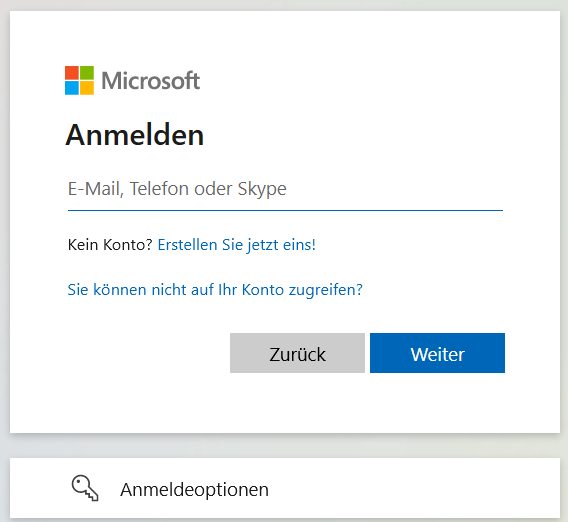

Für jeden Benutzer existiert eine Mailbox (E-Mail-Postfach), in die eingehende E-Mail-Sendungen gespeichert werden, die so genannte "Inbox". Zusätzlich können mit dem Imap-Protokoll Verzeichnisse auf dem zentralen Mail-Server angelegt werden, die ebenfalls unter diese Quotierung fallen. Die Inbox und die Imap-Verzeichnisse werden durch den Backup-Dienst regelmäßig gesichert.
Mehr Informationen finden Sie auf den E-Mail-Websites.
| Speicherkontingent für E-Mails | |
|---|---|
| Account für | Quota Mail |
| Bedienstete | 2 GB |
| Studierende | 2 GB |
| Gäste | 2 GB |
Sie können bei Bedarf einen Quota-Erhöhung beim IT-Servicedesk beantragen.
Die Größe einer versendeten oder empfangenen E-Mail-Nachricht ist wie folgt limitiert:
| Limit zum Versenden oder Empfangen E-Mail von Mails | |
|---|---|
| Account für | E-Mail-Größe (senden / empfangen) |
| Bedienstete | 32 MB / 50 MB |
| Studierende | 32 MB / 50 MB |
| Gäste | 32 MB / 50 MB |
Durch die MIME-Codierung wird die Größe einer angehangenen Datei um den Faktor 1.4 erhöht. (10 MB Datei => 14 MB E-Mail.)
- Größere E-Mail-Sendungen sollten portioniert ("split") oder gepackt ("zip") werden.
Die Anzahl der in einer E-Mail-Sendung angebbaren Empfänger ist wie folgt limitiert:
| Limit der E-Mail-Empfänger | |
|---|---|
| Account für | E-Mail-Empfänger (senden/empfangen) |
| Bedienstete | 200/64 Adressen |
| Studierende | 200/64 Adressen |
| Gäste | 200/64 Adressen |
Sollen mehr Adressaten erreicht werden, ist die Nutzung einer Mail-Verteilerliste anzustreben. Das ITS betreibt einen zentralen E-Mail-Verteiler, der hierfür genutzt werden kann.
Die Anzahl der Anhänge zu einer E-Mail ist wie folgt limitiert:
| Limit der E-Mail-Anhänge | |
|---|---|
| Account für | E-Mail-Anhänge (senden/empfangen) |
| Bedienstete | 200 |
| Studierende | 200 |
| Gäste | 200 |
